Napraw błąd uszkodzenia bazy danych Windows Update w systemie Windows 10, 11
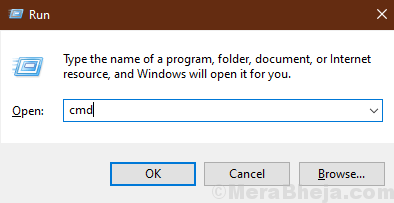
- 3248
- 613
- Pani Janina Cieśla
Niektórzy użytkownicy systemu Windows 11 i 10 narzekają na problem, z którym stoją przed Aktualizacja systemu Windows proces. Według nich, kiedy próbują biec Aktualizacja systemu Windows Rozwiązywanie problemów z rozwiązaniem powiązanych problemów z aktualizacją na swoim komputerze, rozwiązywanie problemów jest w stanie rozwiązać inne problemy, z wyjątkiem tego 'Baza danych Windows Update' błąd. Jeśli na końcu doświadczasz tego samego problemu, nie musisz się martwić. Po prostu wykonaj kroki opisane w tym artykule, a problem zostanie rozwiązany bardzo łatwo. Ale przed przejściem na większe rozwiązania powinieneś wypróbować te obejścia na komputerze, aby przetestować prostsze rozwiązania problemu.
Obejścia-
1. Ponowne uruchomienie Twój komputer i po ponownym uruchomieniu Aktualizacja systemu Windows Znowu narzędzie do rozwiązywania problemów.
2. Wyłącz tymczasowo antywirus i zaporę ogniową na komputerze. Ponadto spróbuj zaktualizować system Windows. Sprawdź, czy błąd nadal przeszkadza.
Idź po te poprawki, jeśli którekolwiek z tych obejść nie wyszło ci-
Spis treści
- FIX-1 Zmień nazwę Folder SoftWedistribution-
- Fix-2 spróbuj uruchomić problem z aktualizacją systemu Windows
- Fix-3 Uruchom SFC i skanowanie Dism na komputerze-
- FIX-4 CZYSZCZ STOOKU Komputer-
- Poprawka- 5 resetowania komputera z systemem Windows
FIX-1 Zmień nazwę Folder SoftWedistribution-
Zmiana nazwy Dystrybucja oprogramowania Folder na komputerze na pewno naprawi ten problem. Wykonaj te kroki drobno-
1. Naciskać Klucz Windows+R Wystrzelić Uruchomić.
2. Teraz wpisz „CMD”A następnie naciśnij Ctrl+Shift+Enter Wystrzelić Wiersz polecenia z prawami administracyjnymi.
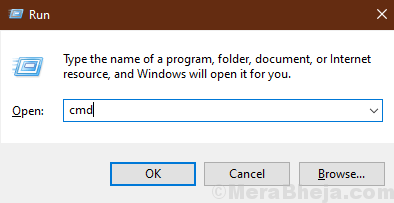
3. Na początku musisz zatrzymać działające usługi na swoim komputerze. Zrobić to kopiuj wklej te polecenia w CMD okno i uderzyć Wchodzić Aby je wykonać jeden po drugim.
Stop netto Wuauserv Net Stop Cryptsvc Net Stop bity netto Stop Msiserver
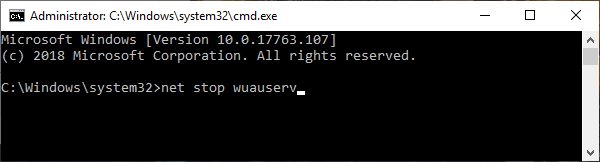
4. Do zmiany nazwy głównych folderów, tak jak wcześniej, kopiuj wklej te polecenia w CMD okno i uderzyć Wchodzić.
Ren C: \ Windows \ SoftWedistribution SoftWedistribution.Old Ren C: \ Windows \ System32 \ Catroot2 Catroot2.stary

5. Teraz pozostało wszystko, aby wznowić te zatrzymane usługi. Skopiuj te polecenia stąd pojedynczo i wklej Enter po wklejeniu każdego z nich.
Start netto Wuauserv Net Start Cryptsvc Bits Net Start START MSISERVER
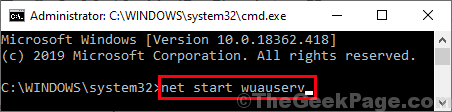
Raz po wykonywaniu wszystkich poleceń na komputerze zamknij Wiersz polecenia okno.
Ponowne uruchomienie Twój komputer, aby zapisać zmiany na komputerze.
Po ponownym uruchomieniu komputera sprawdź, czy nadal otrzymujesz Baza danych Windows Update Błąd na komputerze.
Fix-2 spróbuj uruchomić problem z aktualizacją systemu Windows
1 - Wyszukaj Rozwiąż ustawienia z pola wyszukiwania dostarczonego na pasku zadań.
2 -Now, kliknij Rozwiąż ustawienia.
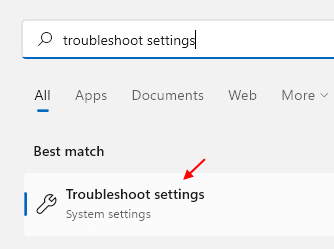
3 - Teraz kliknij Inni narzędzia do rozwiązywania problemów.
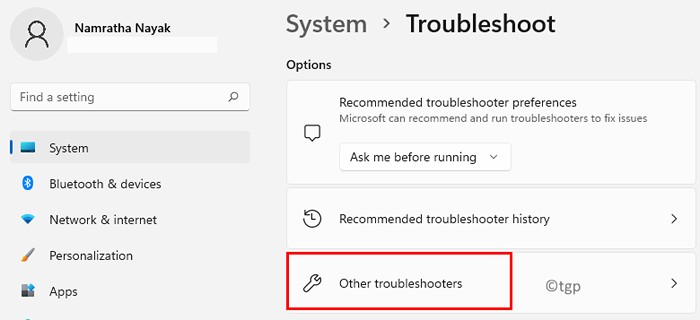
4 - Teraz uruchamiaj narzędzia do rozwiązywania problemów z systemem Windows, klikając.
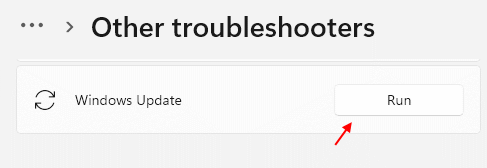
Fix-3 Uruchom SFC i skanowanie Dism na komputerze-
Działanie Skan SFC I Zmysłowi skanowanie na komputerze może rozwiązać ten problem.
1. Typ "CMD„Oprócz ikony Windows.
2. Następnie musisz to zrobić Kliknij prawym przyciskiem myszy na "Wiersz polecenia”, A następnie kliknij„Uruchom jako administracja".
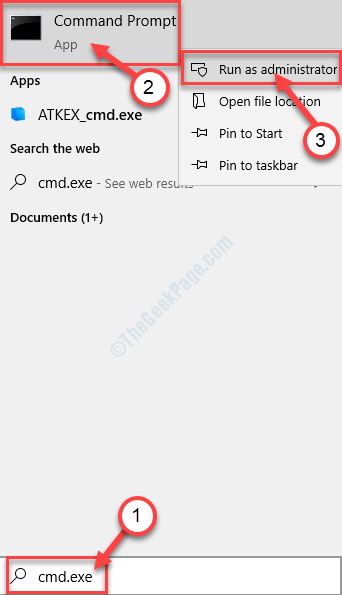
3. Kiedyś Wiersz polecenia pojawia się okno, kopiuj wklej te linie w CMD, a następnie uderzają Wchodzić po każdym z nich, aby je wykonać w sekwencji.
SFC /Scannonn Dism.exe /Online /Cleanup-Imagage /Scanhealth Dism.exe /Online /Cleanup-Imagage /Restorehealth
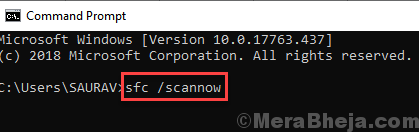
Poczekaj, aż te skany zostaną zakończone na komputerze.
Ponowne uruchomienie Twój komputer do ukończenia procesu.
Po ponownym uruchomieniu sprawdź, czy nadal masz do czynienia Zaktualizuj błąd bazy danych albo nie. Twój problem należy rozwiązać.
FIX-4 CZYSZCZ STOOKU Komputer-
Czyste uruchamianie komputera może pomóc w rozwiązaniu tego problemu na komputerze.
1. Jeśli naciśniesz Klucz z systemem Windows i 'R„Klucz, a Uruchomić Zakazuje się terminal.
2. Wtedy Uruchomić okno, musisz wpisać „Msconfig”, A następnie kliknij„OK".
Konfiguracja systemu okno zostanie otwarte.
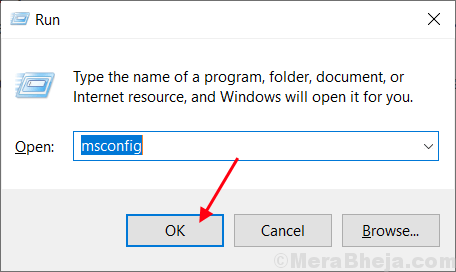
3. Po otwarciu okna konfiguracji systemu przejdź do „Ogólny”Tab.
4. Następnie, kleszcz ocena opcja "Obciążenie usług systemowych”Klikając go.
5. Musisz upewnić się, że pudełko obok opcji „Załaduj elementy startowe”Pozostaje puste.
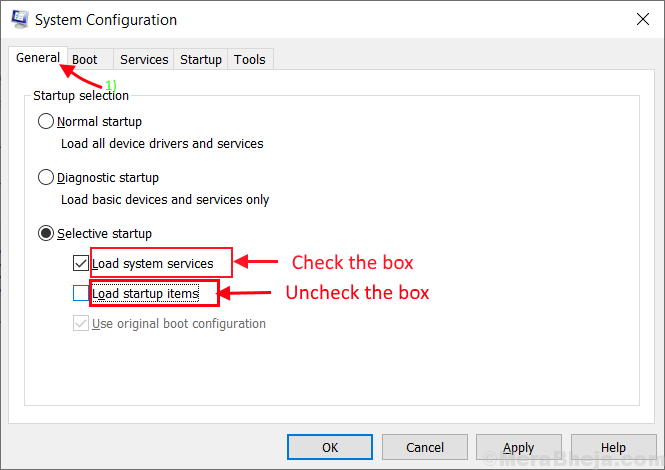
6. Teraz idź do „Usługi”Tab. Tutaj, na początku, sprawdzać „„Ukryj wszystkie usługi Microsoft" ustawienie.
7. Następnie musisz kliknąć ”Wyłącz wszystkie" w Konfiguracja systemu okno.
8. Na koniec kliknij „Stosować" I "OK„Aby zapisać zmiany.
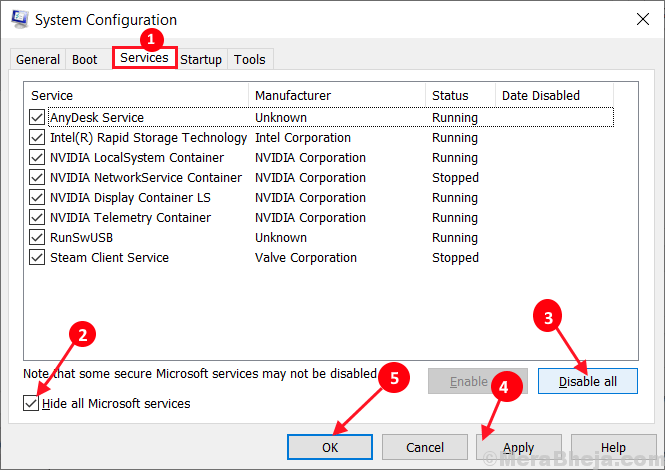
Ponowne uruchomienie Twój komputer do czyszczenia trybu rozruchu.
W Czysty but tryb, spróbuj sprawdzić, czy nadal otrzymujesz Baza danych Windows Update Błąd na komputerze czy nie. Twój problem należy rozwiązać.
Poprawka- 5 resetowania komputera z systemem Windows
1 -Search Resetowanie Ten PC i kliknij Zresetuj ten komputer.
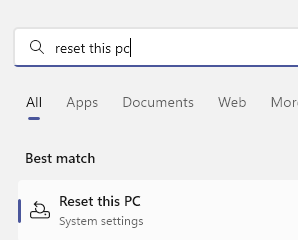
2 - Teraz kliknij Zresetuj komputer
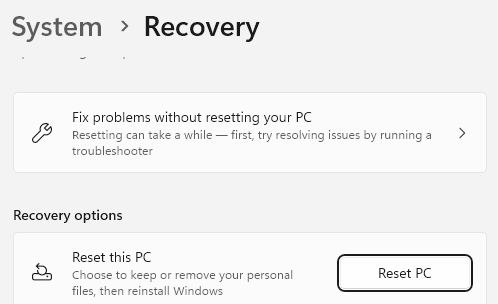
Teraz śledź instrumenty ekranowe, aby zresetować komputer.
- « 14 Najlepsze oprogramowanie do zarządzania zamówieniami w 2020 roku
- 12 Najlepsze oprogramowanie do zarządzania szkołą na 2020 »

